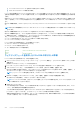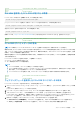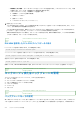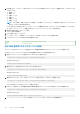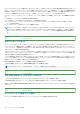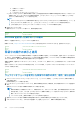Users Guide
Table Of Contents
- Integrated Dell Remote Access Controller 9 User's Guide
- 目次
- iDRACの概要
- iDRAC へのログイン
- パスワードの強制変更(FCP)
- OpenID Connect を使用した iDRAC へのログイン
- ローカルユーザー、Active Directory ユーザー、または LDAP ユーザーとしての iDRAC へのログイン
- スマートカードを使用したローカルユーザーとしての iDRAC へのログイン
- シングルサインオンを使用した iDRAC へのログイン
- リモート RACADM を使用した iDRAC へのアクセス
- ローカル RACADM を使用した iDRAC へのアクセス
- ファームウェア RACADM を使用した iDRAC へのアクセス
- シンプルな2要素認証(シンプル2FA)
- RSA SecurID 2FA
- システム正常性の表示
- 公開キー認証を使用した iDRAC へのログイン
- 複数の iDRAC セッション
- セキュアなデフォルトパスワード
- デフォルト ログイン パスワードの変更
- デフォルトパスワード警告メッセージの有効化または無効化
- パスワード強度ポリシー
- IPブロック
- Webインターフェイスを使用したOS to iDRACパススルーの有効化または無効化
- RACADM を使用したアラートの有効化または無効化
- 管理下システムのセットアップ
- iDRAC IP アドレスのセットアップ
- ローカル管理者アカウント設定の変更
- 管理下システムの場所のセットアップ
- システムパフォーマンスと電力消費の最適化
- 管理ステーションのセットアップ
- 対応ウェブブラウザの設定
- デバイスファームウェアのアップデート
- ステージングされたアップデートの表示と管理
- デバイスファームウェアのロールバック
- 他のシステム管理ツールを使用した iDRAC の監視
- サーバ設定プロファイルのサポート - インポートおよびエクスポート
- BIOS 設定または F2 からのセキュアなブート設定
- BIOS recovery
- iDRAC の設定
- iDRAC 情報の表示
- ネットワーク設定の変更
- 暗号スイートの選択
- FIPS モード
- サービスの設定
- VNC クライアントを使用したリモートサーバーの管理
- 前面パネルディスプレイの設定
- タイムゾーンおよび NTP の設定
- 最初の起動デバイスの設定
- OS から iDRAC へのパススルーの有効化または無効化
- 証明書の取得
- RACADM を使用した複数の iDRAC の設定
- ホストシステムでの iDRAC 設定を変更するためのアクセスの無効化
- OAuth 2.0を使用した委任認証
- iDRAC と管理下システム情報の表示
- iDRAC 通信のセットアップ
- DB9 ケーブルを使用したシリアル接続による iDRAC との通信
- DB9 ケーブル使用中の RAC シリアルとシリアルコンソール間の切り替え
- IPMI SOL を使用した iDRAC との通信
- IPMI over LAN を使用した iDRAC との通信
- リモート RACADM の有効化または無効化
- ローカル RACADM の無効化
- 管理下システムでの IPMI の有効化
- RHEL 6 での起動中の Linux のシリアルコンソールの設定
- RHEL 7 でのシリアルターミナルの設定
- サポート対象の SSH 暗号スキーム
- ユーザーアカウントと権限の設定
- iDRAC ユーザーの役割と特権
- ユーザー名およびパスワードで推奨される文字
- ローカルユーザーの設定
- Active Directory ユーザーの設定
- iDRAC の Active Directory 認証を使用するための前提条件
- サポートされている Active Directory 認証メカニズム
- 標準スキーマ Active Directory の概要
- 標準スキーマ Active Directory の設定
- 拡張スキーマ Active Directory の概要
- 拡張スキーマ Active Directory の設定
- Active Directory 設定のテスト
- 汎用 LDAP ユーザーの設定
- システム設定ロックダウン モード
- シングルサインオンまたはスマートカードログインのための iDRAC の設定
- アラートを送信するための iDRAC の設定
- iDRAC 9グループ マネージャー
- ログの管理
- iDRACでの電源のモニタリングと管理
- iDRACダイレクト アップデート
- ネットワークデバイスのインベントリ、監視、および設定
- ネットワークデバイスのインベントリと監視
- FC HBA デバイスのインベントリと監視
- SFPトランシーバー デバイスのインベントリーと監視
- Telemetry Streaming
- Serial Data Capture
- 仮想アドレス、イニシエータ、およびストレージターゲットのダイナミック設定
- ストレージデバイスの管理
- RAID の概念について
- 対応コントローラ
- 対応エンクロージャ
- ストレージデバイスの対応機能のサマリ
- ストレージデバイスのインベントリと監視
- ストレージデバイスのトポロジの表示
- 物理ディスクの管理
- 仮想ディスクの管理
- RAID設定機能
- コントローラの管理
- PCIe SSD の管理
- エンクロージャまたはバックプレーンの管理
- 設定を適用する操作モードの選択
- 保留中の操作の表示と適用
- ストレージデバイス — 操作適用のシナリオ
- コンポーネント LED の点滅または点滅解除
- Warm reboot
- BIOS 設定
- Configuring and using virtual console
- iDRAC サービスモジュールの使用
- サーバー管理用 USB ポートの使用
- Quick Sync 2の使用
- 仮想メディアの管理
- vFlash SD カードの管理
- SMCLP の使用
- オペレーティングシステムの導入
- iDRAC を使用した管理下システムのトラブルシューティング
- iDRAC への SupportAssist の統合
- よくあるお問い合わせ(FAQ)
- 使用事例シナリオ
- アクセスできない管理下システムのトラブルシューティング
- システム情報の取得とシステム正常性の評価
- アラートのセットアップと電子メールアラートの設定
- システムイベントログと Lifecycle ログの表示とエクスポート
- iDRAC ファームウェアをアップデートするためのインタフェース
- 正常なシャットダウンの実行
- 新しい管理者ユーザーアカウントの作成
- サーバのリモートコンソールの起動と USB ドライブのマウント
- 連結された仮想メディアとリモートファイル共有を使用したベアメタル OS のインストール
- ラック密度の管理
- 新しい電子ライセンスのインストール
- 一度のホストシステム再起動における複数ネットワークカードへの IO アイデンティティ構成設定の適用

● PCIe SSD が S140 コントローラーを使用して設定されている場合。
● NVMe デバイスが PERC 11 の背後にある場合。
PCIe SSD は手順を踏んだホットスワップに対応しており、デバイスを搭載しているシステムの一時停止や再起動なしで、デバイス
を追加および削除できます。データ ロスを避けるため、デバイスを物理的に取り外す前には、取り外しの準備操作を行う必要があ
ります。
所定のホット スワップは、対応オペレーティング システムを実行する対応システムに PCIe SSD が取り付けられている場合にのみ
サポートされます。PCIe SSD に対する設定が正しいことを確認するには、システム固有のオーナーズ マニュアルを参照してくだ
さい。
取り外しの準備 操作は、VMware vSphere(ESXi)システム と HHHL PCIe SSD デバイス上の PCIe SSD ではサポートされていませ
ん。
メモ: 取り外しの準備操作は、iDRAC サービス モジュール バージョン 2.1 以降を使用する ESXi 6.0 搭載システムでサポートさ
れています。
取り外しの準備 操作は iDRAC サービスモジュールを使用してリアルタイムで実行できます。
取り外しの準備操作を行うと、デバイスを安全に取り外すことができるように、バックグラウンド処理および進行中のあらゆる
I/O 処理が停止します。この操作を行うと、デバイスのステータス LED が点滅します。次の条件下で取り外しの準備操作を実行す
ると、システムからデバイスを安全に取り外すことができます。
● PCIe SSD が安全な取り外し LED パターンで点滅している場合(橙色に点滅)。
● PCIe SSD にシステムからアクセスできない。
PCIe SSD の取り外しを準備する前に、以下を確認してください。
● iDRAC サービスモジュールが取り付けられている。
● Lifecycle Controller が有効化されている。
● サーバ制御およびログインの権限がある。
Identifier
GUID-67066048-EE82-43DC-860E-92E7A75E32B2
Version 1
Status Translation Validated
ウェブインタフェースを使用した PCIe SSD の取り外しの準備
PCIe SSD の取り外しを準備するには、次の手順を実行します。
1. iDRAC ウェブインタフェースで、[Storage(ストレージ)] > [Overview(概要)] > [Physical Disks(物理ディスク)] の順に
移動します。
[物理ディスクのセットアップ] ページが表示されます。
2. [コントローラ] ドロップダウンメニューから、エクステンダを選択して関連する PCIe SSD を表示します。
3. ドロップダウンメニューから、1 つまたは複数の PCIe SSD に対する [取り外しの準備] を選択します。
[取り外しの準備] を選択した場合に、ドロップダウンメニューのその他のオプションを表示するには、[処置] を選択し、ド
ロップダウンメニューをクリックしてその他のオプションを表示します。
メモ: preparetoremove 操作を実行するには、iSM がインストールおよび実行されていることを確認します。
4. [操作モードの適用] ドロップダウンメニューから、[今すぐ適用] を選択してただちに処置を適用します。
完了予定のジョブがある場合、このオプションはグレー表示になります。
メモ: PCIe SSD デバイスの場合、[Apply Now(今すぐ適用)] オプションのみ使用できます。ステージングされたモードで
はこの操作はサポートされていません。
5. [適用] をクリックします。
ジョブが作成されなかった場合、ジョブの作成が正常に終了しなかったことを示すメッセージが表示されます。また、メッセ
ージ ID、および推奨される対応処置が表示されます。
ジョブが正常に作成された場合、選択したコントローラにそのジョブ ID が作成されたことを示すメッセージが表示されます。
[ジョブキュー] をクリックすると、[ジョブキュー] ページでジョブの進行状況が表示されます。
保留中の操作が作成されていない場合は、エラーメッセージが表示されます。保留中の操作が成功し、ジョブの作成が正常終
了しなかった場合は、エラーメッセージが表示されます。
292 ストレージデバイスの管理